如何帮助调试 Joomla 扩展
Joomunited 开发人员致力于提供尽可能最好的服务,并使您的扩展尽可能最佳。
我们在每个版本上运行数百个自动测试,当然还有老式手动测试。 但是,嘿,错误发生了! 特别是在您安装了一个(或大量)扩展而导致某种类型的不兼容的情况下。 为了保持您的 Joomla 网站正常运行,我们的开发人员希望尽快解决您的问题。
在本文中,我们将说明如何向开发人员提供正确的信息,以便开发人员可以快速理解并解决错误。
这篇文章将分为3个步骤:
- 启用Joomla PHP错误报告
- 识别PHP错误
- 检查JavaScript错误
启用Joomla PHP错误报告
当开发人员排除某些问题时,Joomla 上的调试模式会被激活。
启用调试系统允许开发人员查看有关 Joomla 如何呈现您的网站的详细信息。 开机真的很容易。
登录到您的Joomla控制面板
点击左侧菜单中的全局配置链接
单击服务器选项卡,它应该在页面顶部列出的选项卡上
在“服务器设置”下,您将看到一个名为“错误报告”的选项,选择最大,然后单击页面左上角的“保存”
截取错误的屏幕截图。 现在,您已将错误报告设置为最大,您将能够在前端看到PHP错误,只需对其截图进行截图并将其添加到故障单中即可。
屏幕截图应包含错误及其出现的链接,包括文件名和返回的错误。
各种Joomla PHP错误
解析错误或PHP语法错误
如果脚本中存在语法错误,则会发生分析错误; 输出为解析错误。 解析错误将停止脚本的执行。 在PHP中发生解析错误的原因有很多。 这类错误可能会阻止您的内容正确显示或某些功能无法正常使用,这对您的Joomla扩展体验非常有害。
解析错误的最常见原因如下:
- 未封闭的报价
- 缺少或多余的括号
- 大括号
- 缺少分号
PHP致命错误
这些也是严重错误-例如,实例化不存在的类的对象或调用不存在的函数。 这些错误会导致脚本立即终止,从而导致页面不会加载空白页面并显示错误消息(如果激活了Joomla错误报告)
PHP注意错误
这些是PHP在执行Joomla脚本时遇到的小的非严重错误,例如,访问尚未定义(未定义)的变量。 默认情况下,此类错误根本不会显示在joomla中,一旦您将Joomla错误报告激活到最大程度,它将显示出来。 在生产网站上,不建议这样做,因为它经常发生。
不过,您的页面仍将被加载,而不会对内容或Joomla扩展功能造成任何影响。
PHP警告错误
警告错误也不会停止脚本的执行,警告错误不是严重错误。
例如,当 Joomla 扩展在函数中传递错误参数或者我们使用 include() 函数包含外部文件但该文件不存在时,就会出现警告错误。
PHP:缺少文件
正如标题所述,文件丢失或无法访问。 它可能只是被错误地删除,或者在 Joomla 扩展更新后被删除但仍然被调用。 错误消息可以是警告,或者在某些情况下阻止脚本执行,例如如果我删除 Joomla 配置文件,则会返回特定消息:
检查JavaScript错误
我们将使用 Chrome 或 Firefox 控制台查找 Javascript 错误,根据您的浏览器,其命名略有不同,但在 Chrome 和 FireFox 之后,我们将其称为“控制台”。
要打开控制台,只需按照以下步骤操作:在 Web 浏览器中,右键单击站点任意部分前端的“检查”。
选择“控制台”选项卡。 右键会打开页面右侧的开发者工具,点击“Console”
检查错误,打开控制台,重现您期望的错误并查看控制台,错误是红色文本,描述了 javascript 冲突所在的位置。
如果您发现 JavaScript 错误,请截取该错误的扩展版本的屏幕截图,以便将其添加到您的票证/帖子中。
发送/共享您的Joomla问题报告
现在,您已经拥有了所有这些信息,您将帮助开发人员加快流程,只需将收集到的所有信息都保存到票证/帖子中,请记住,这些项目是:
- 您针对PHP错误拍摄的屏幕截图
- 捕获JavaScript错误
如果您按照这些步骤操作,并向我们发送了正确的信息,开发人员将能够更快地进行调试,我们在此先非常感谢:
创建和共享新的Joomla用户帐户以用于支持目的
有时,创建新的管理员用户是向支持团队显示问题的快速方法。 在开始该过程之前,请快速提醒一下:
- 我们建议删除为支持目的而创建的管理员用户帐户
- 与我们团队共享的所有信息都是安全的,并且将保持私密
为了创建一个新用户,首先,您登录到您的管理站点。 成功登录后,您将进入Joomla仪表板。 然后,您应该转到左侧部分,然后单击“用户”。
您将能够看到Users Dashboard,在左上方将有一个绿色的“ New”按钮。
填写所有信息,然后在“分配的用户组”选项卡上单击“超级用户”
最后,单击保存。
将创建支持用户,现在只需将凭证添加到您的票证中,一切便会完成;)
当您订阅博客时,当网站上有新的更新时,我们会向您发送一封电子邮件,这样您就不会错过它们。
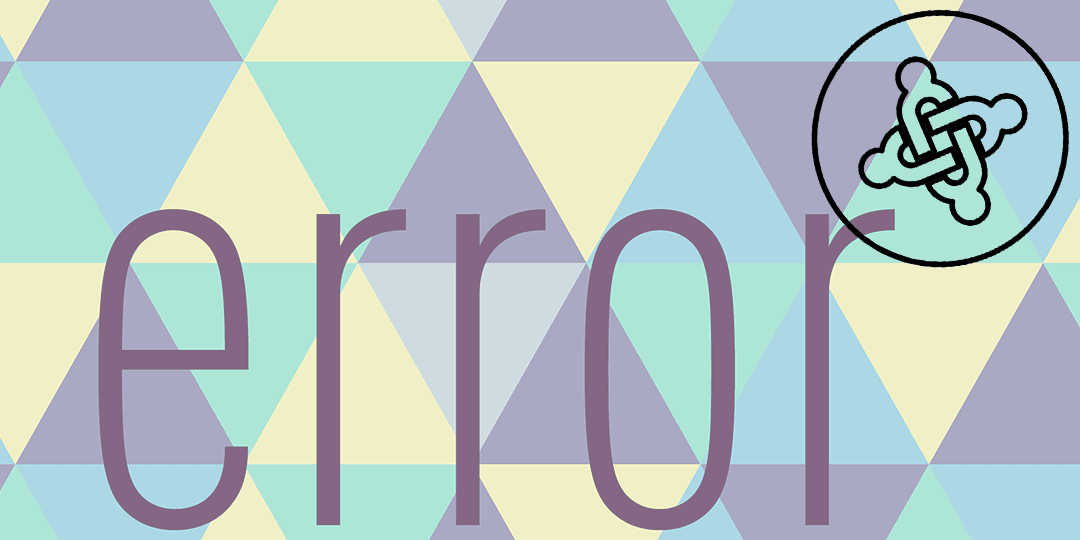














评论 2
先生。
Projelerin bölümünde “这些是 c:/wamp64/www 中的文件夹,
要将它们用作 http 链接,您必须将它们声明为 VirtualHos”böyle bir hata ile karşılaştım。
bu hata nasıl giderilebilir。
特谢库勒
您好,如果您想加载本地主机,您可以在地址栏中输入http://locahost或 127.0.0.0